1- قم بتسجيل الدخول إلى حسابك في خدمة Microsoft 365 من خلال الرابط التالي: https://www.microsoft365.com/
2- بعد تسجيل الدخول، انقر على Admin للوصول إلى لوحة التحكم الخاصة بالإدارة.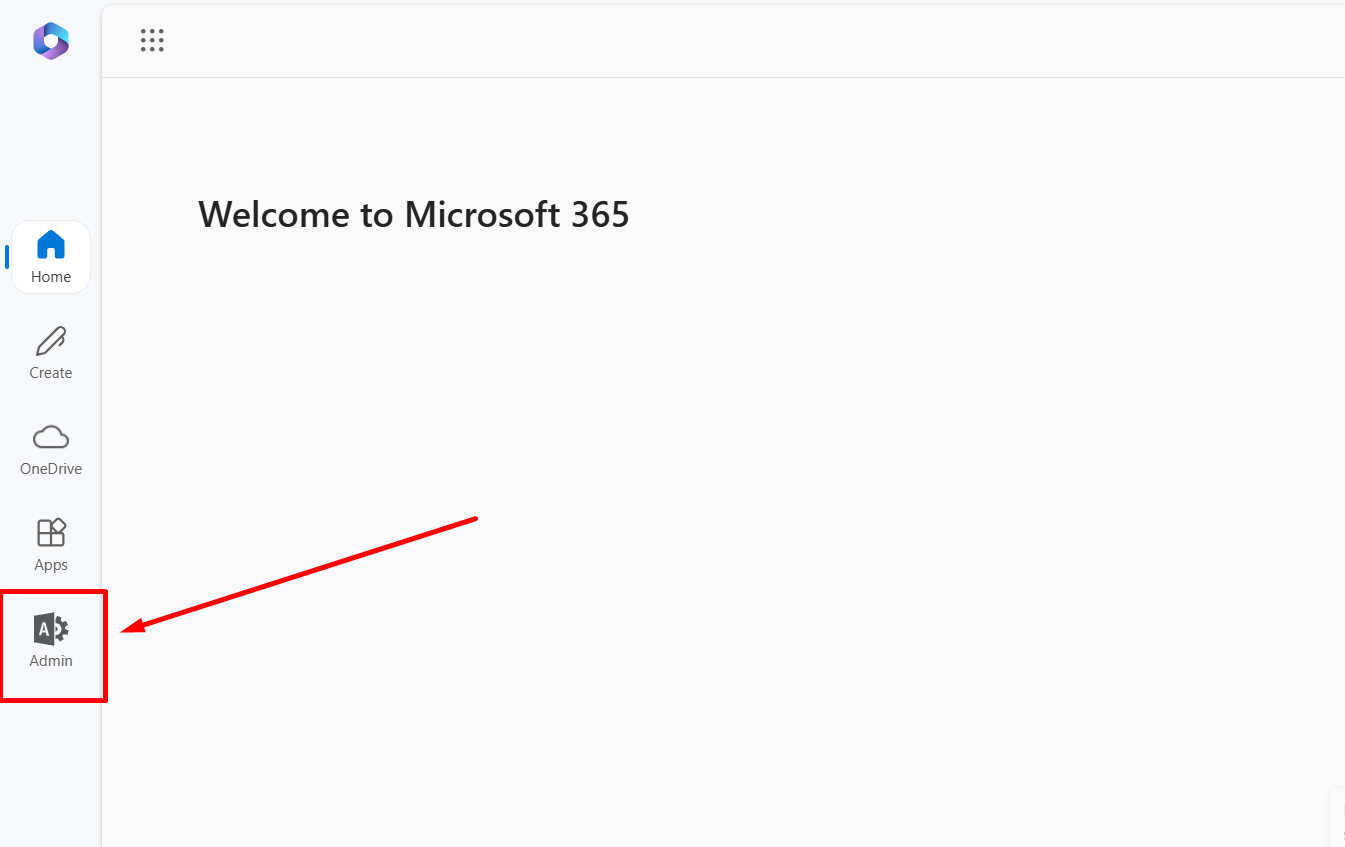
3 - من لوحة التحكم، ابحث عن Exchange ثم قم بالنقر عليها.
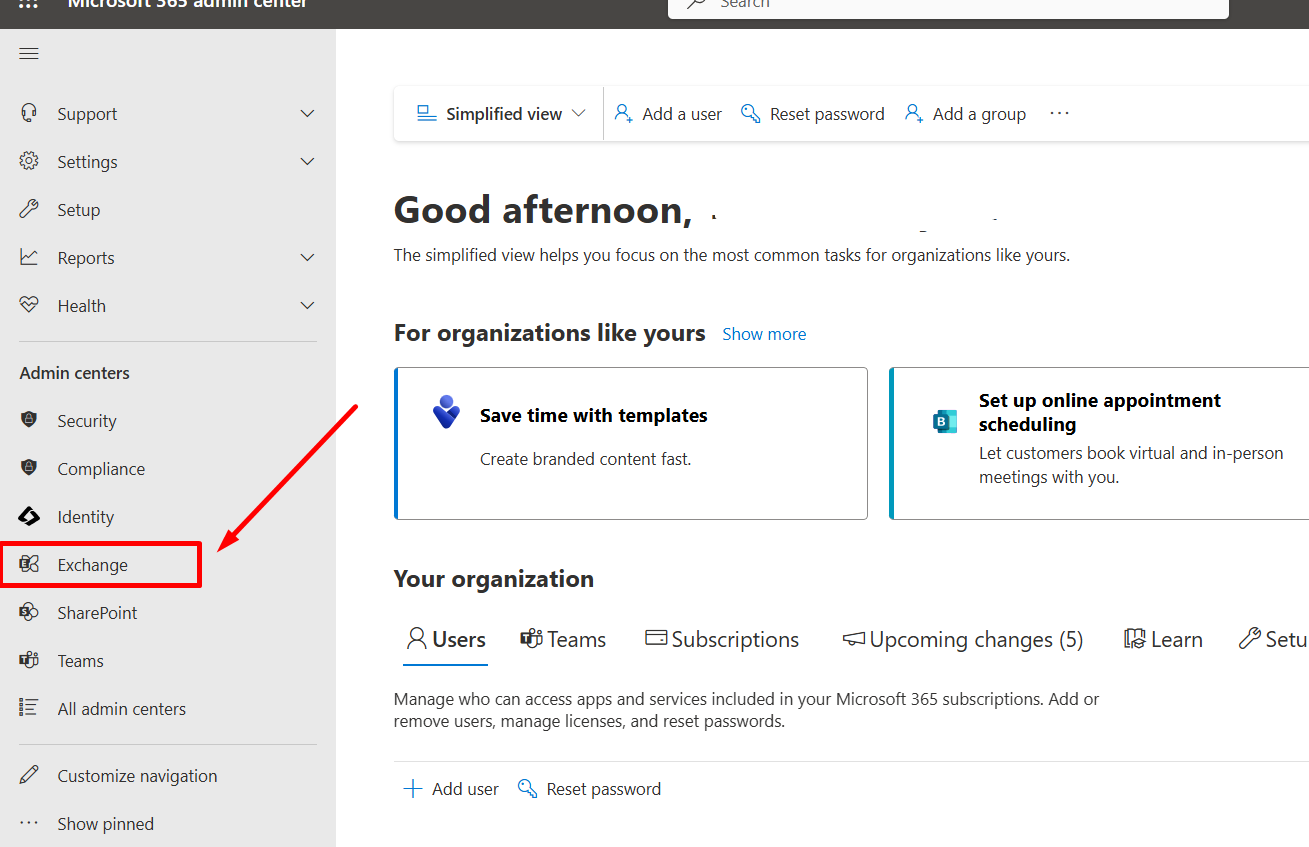
4- ابحث عن خيار Migration في القائمة، ثم قم بانقر عليه.
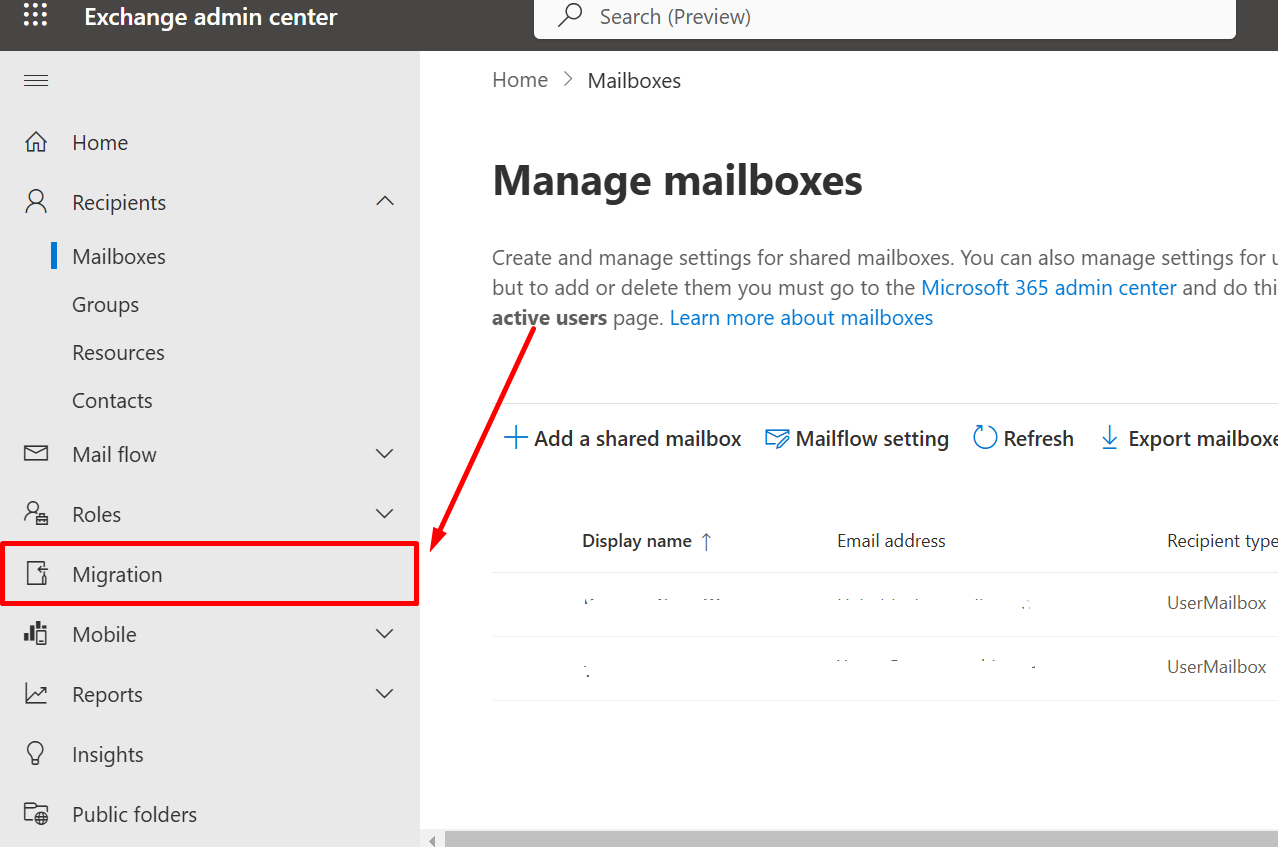
5- قم بالنقر على خيار Add Migration Batch.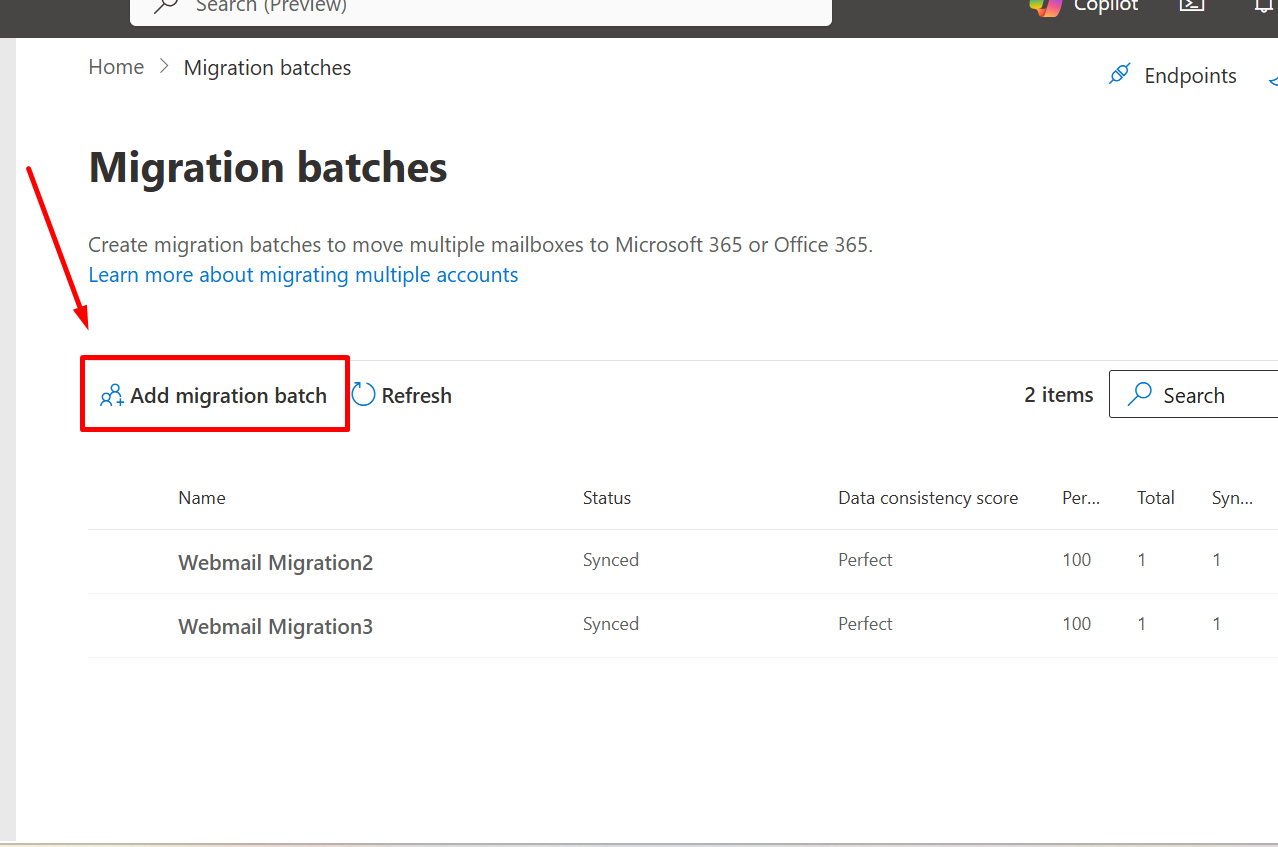
6- قم بتسميه Migration Bath بأى تسميه تريدها ويمكنكم كتابه الأسم المكتوب بالعنوان الذى يكون مرفق بالصوره.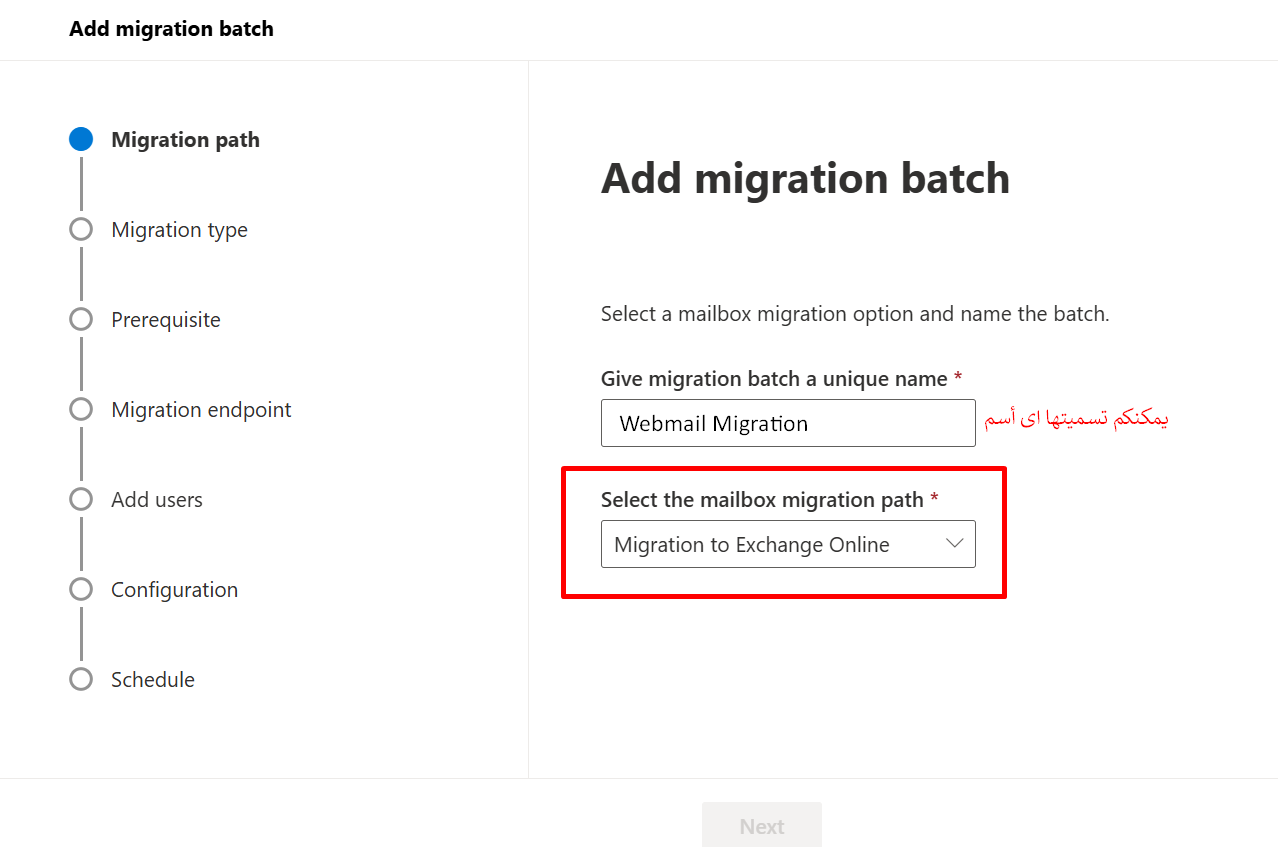
7- قم بأختيار IMAP Migration.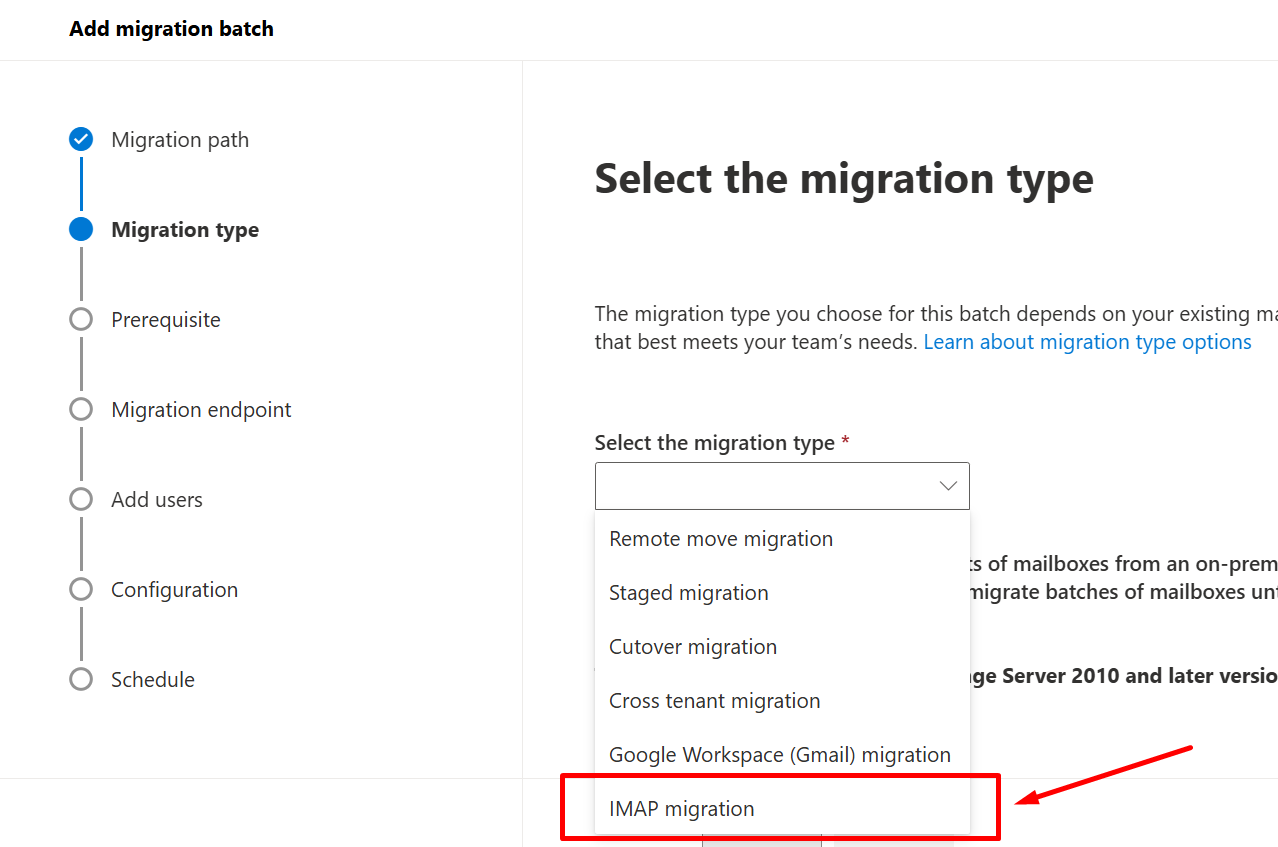
8 - انقر على Create a new Migration endpoint.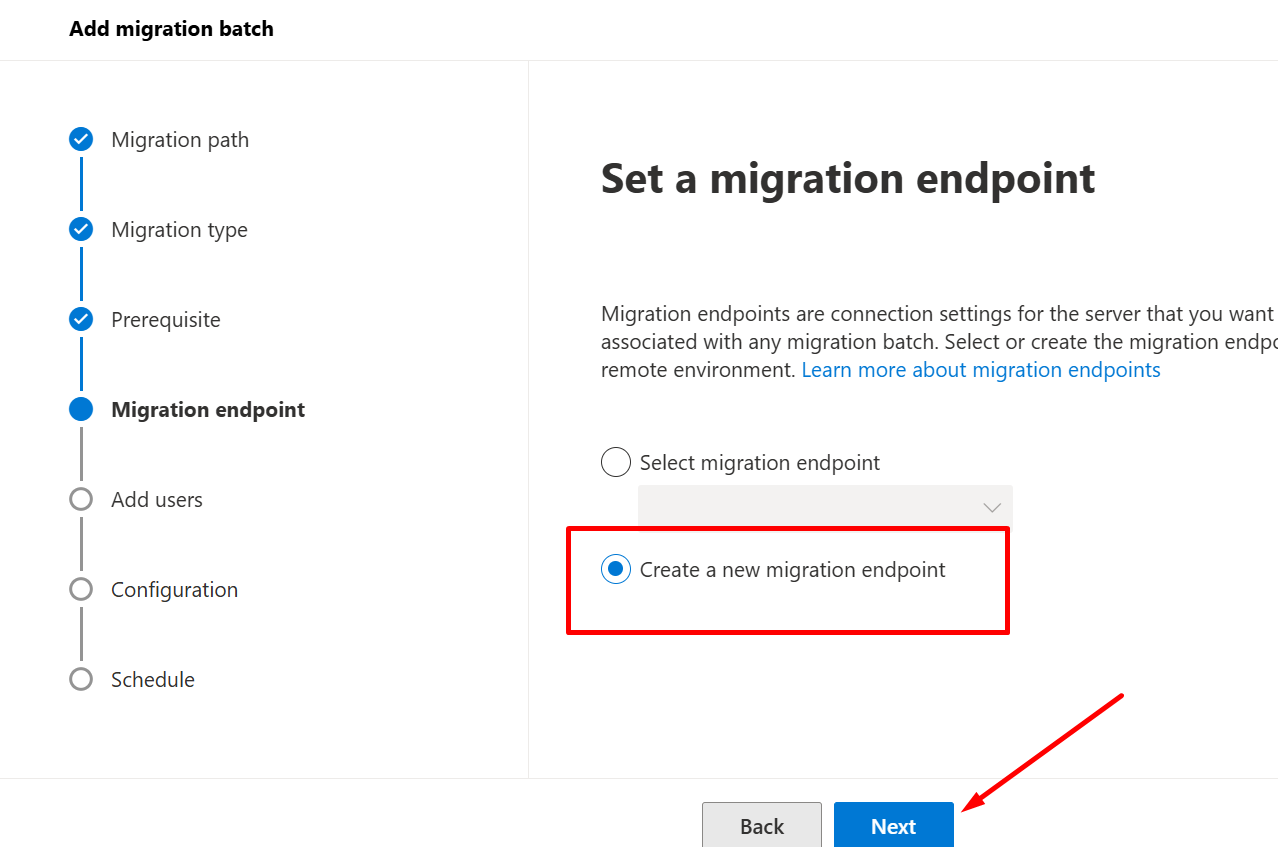
9 - قم بإدخال اسم عمليه النقل التى تم كتابتها مسبقاً بالخطوه رقم 6 من ثم النقر على Next .
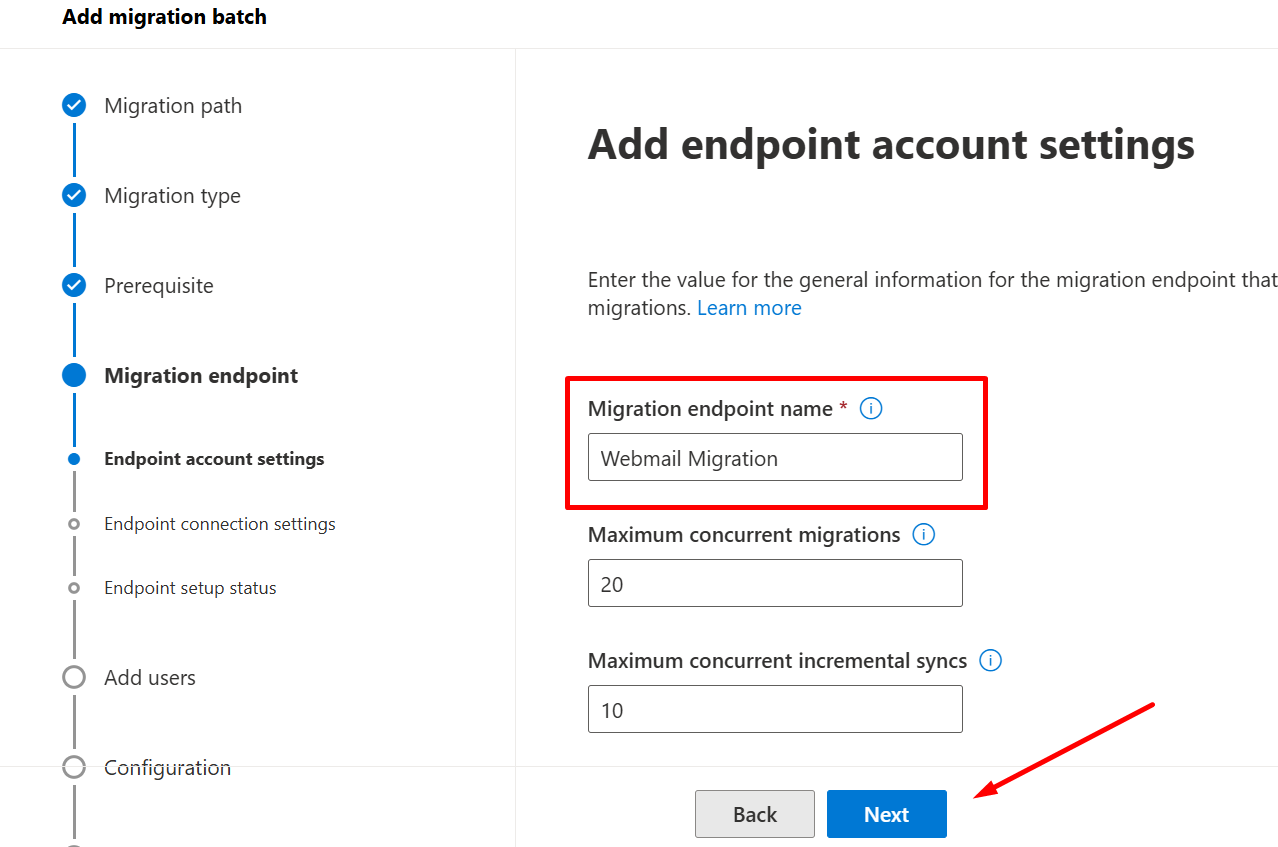
10 - قم بكتابة البيانات التالية IMAP Server:
- عنوان خادم IMAP الخاص بالخدمة.
- وقم بإدخال رقم المنفذ Port الخاص بالخادم من ثم قم باختيار SSL لضمان أمان الاتصال.
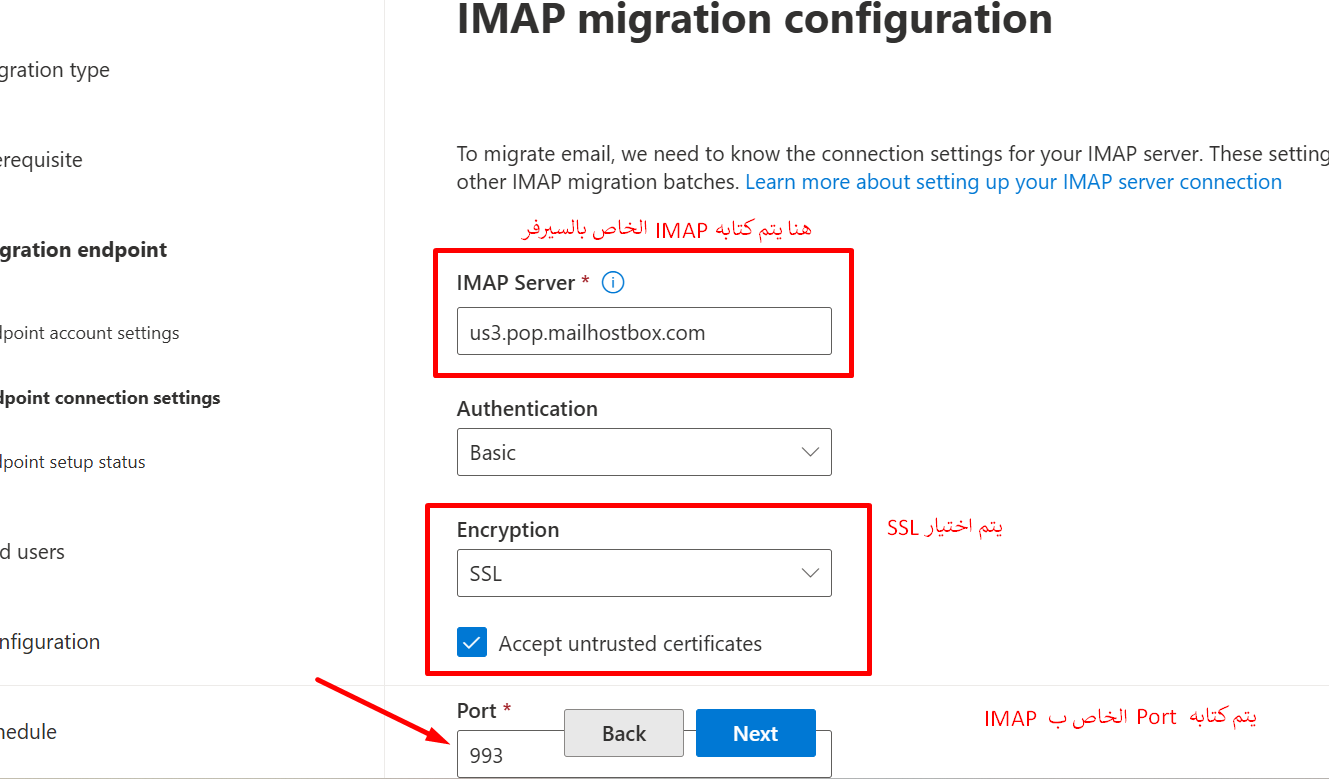
11- قم بإعداد ملف CSV يحتوي على البيانات التالية:
- Email Address: البريد الإلكتروني الخاص بالخادم الذي سيتم نقل البيانات منه.
- UserName: البريد الإلكتروني الذي سيتم نقل البيانات إليه.
- Password: كلمة المرور الخاصة بالبريد الإلكتروني الذي سيتم نقل البيانات منه.
بعد إدخال البيانات، احفظ الملف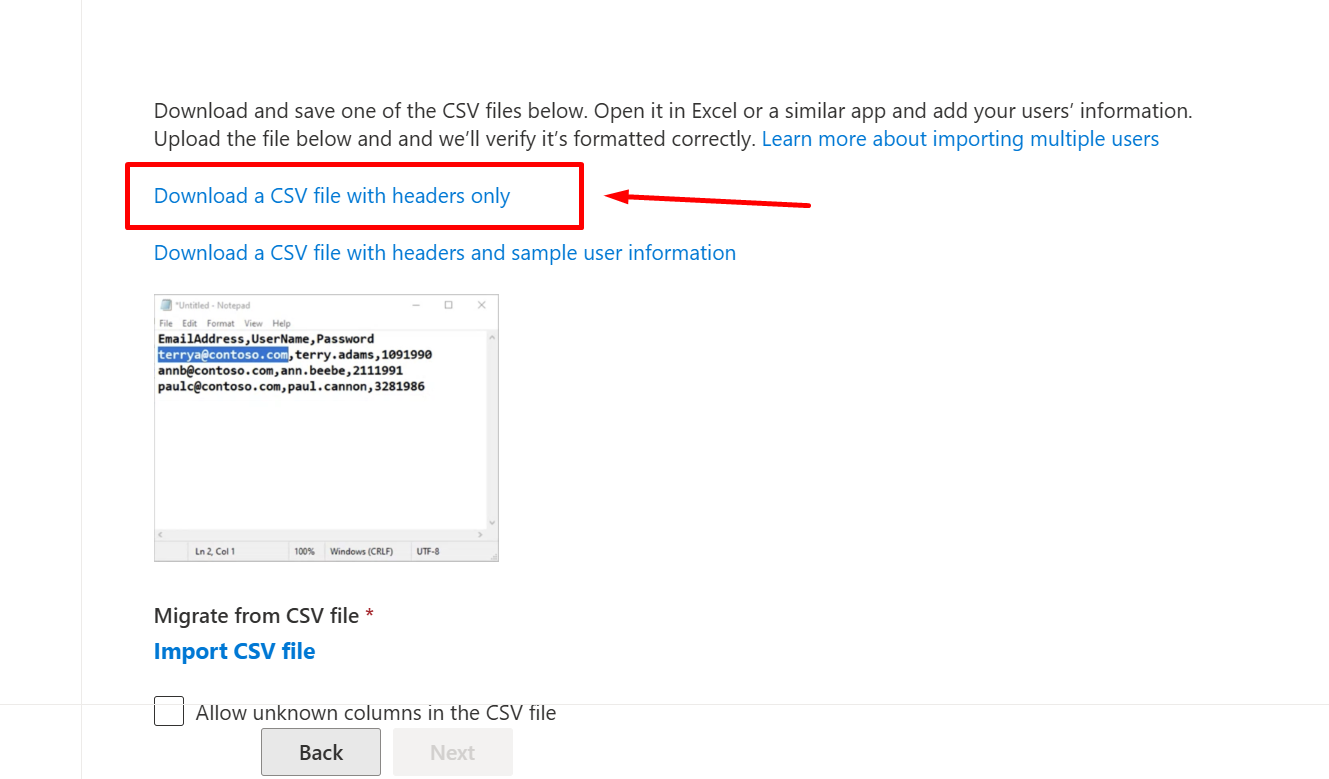
12 - انقر على Import CSV وقم برفع الملف المحفوظ، ثم انقر على Next.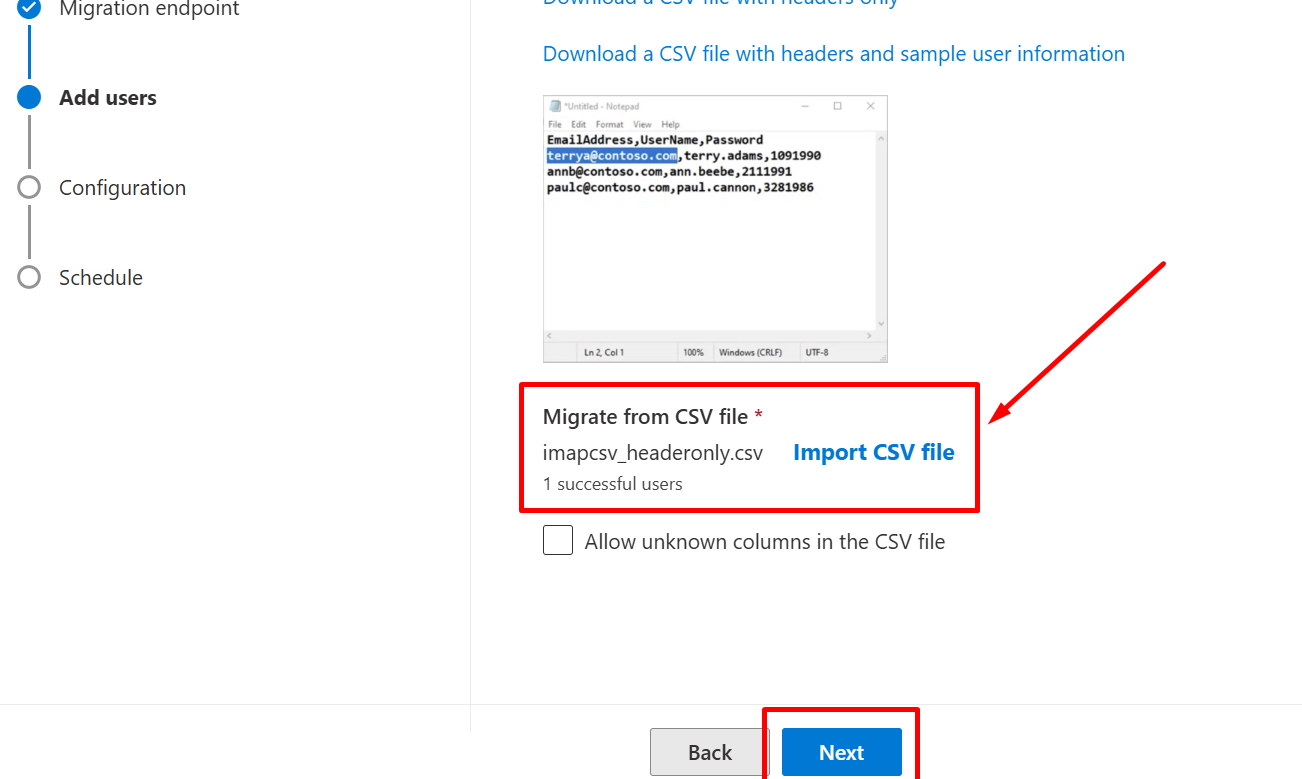
13 - يمكنك تحديد أحد الخيارات التالية:
- Select folder to be skipped or migrate: اختيار المجلدات التي ترغب في تضمينها أو استثنائها من عملية
- Select items by time range to be migrated: تحديد العناصر التي تقع ضمن نطاق زمني معين للنقل
إذا كنت فى احتياج لجميع الملفات يمكنكم تجاهل الخيارين و النقر على Next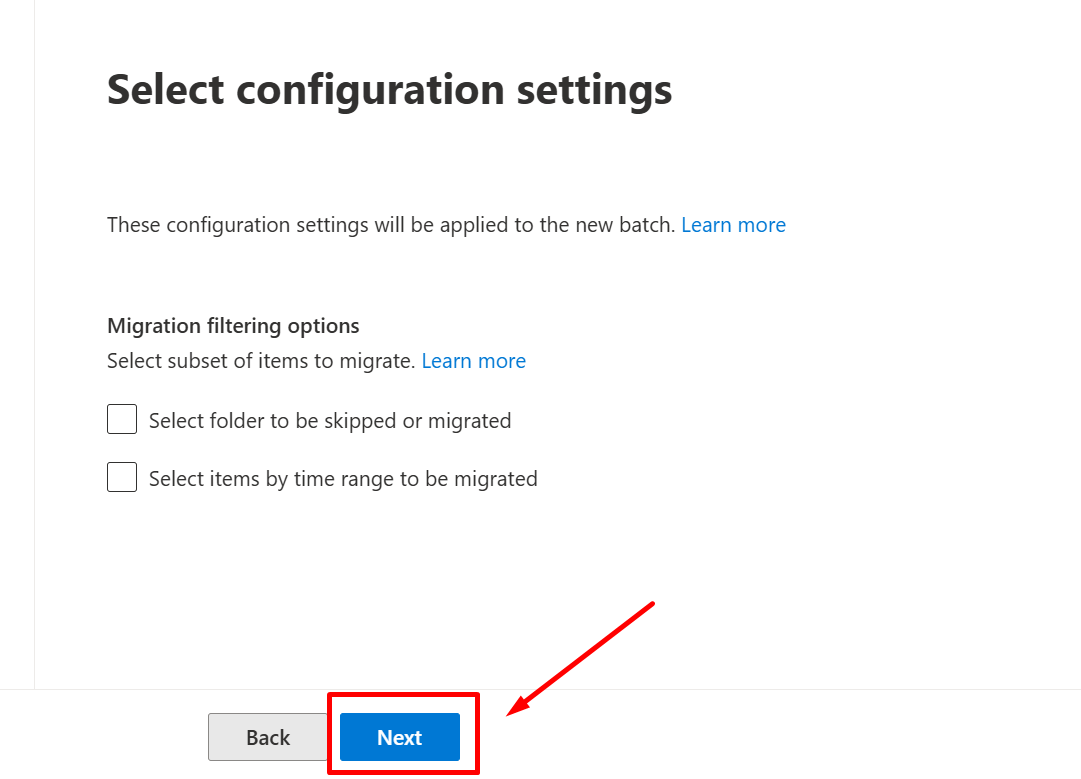
لمزيد من التفاصيل قم بزياره الرابط التالى : https://learn.microsoft.com/en-us/exchange/mailbox-migration/migrating-imap-mailboxes/migrate-other-types-of-imap-mailboxes
ملحوظات إضافية:
- تأكد من دقة البيانات المدخلة في ملف CSV لضمان نجاح العملية.
إذا كنت بحاجة إلى مساعدة إضافية، لا تتردد في التواصل مع فريق الدعم الفني الخاص بنا :)




